Sekarang ini untuk menginstall wordpress sudah dipermudah dengan fasilitas installator yang langsung terintegrasi dengan panel hosting yaitu menggunakan softaculous. Sehingga anda tidak perlu lagi download file wordpress dan upload ke hosting anda. Cara installnya pun sangat mudah, berikut langkah installasinya.
1. Login ke akun hosting anda melalui info login panel yang dikirim ke email anda atau bisa dari klien area menu layanan saya. Bisa klik tutorial berikut ini : cara login panel hosting
2. Setelah masuk scroll down ke bawah pada bagian Softaculous App Installer akan ada icon/gambar wordpress, klik untuk masuk ke setting installasi.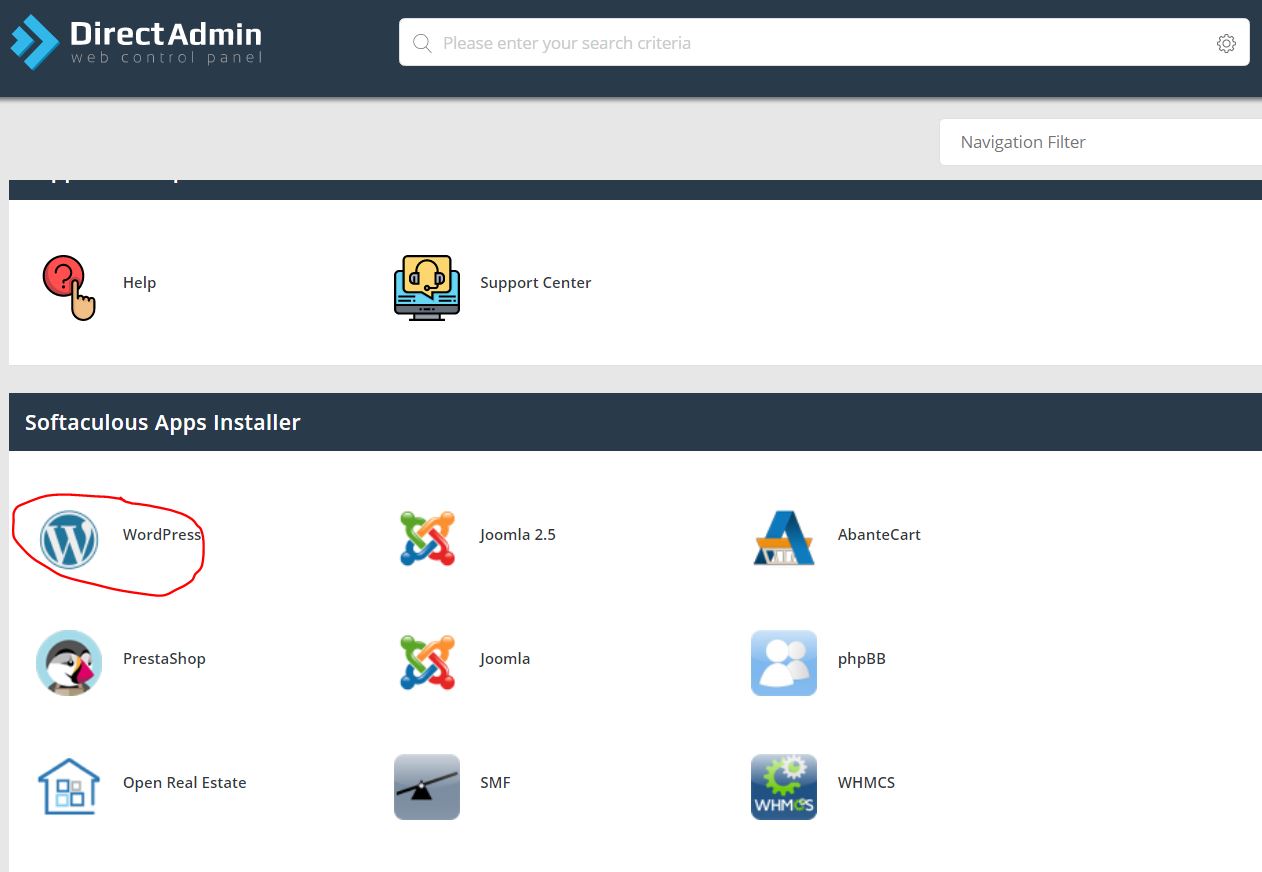
3. Anda akan masuk ke halaman overview wordpress dari softaculous klik install.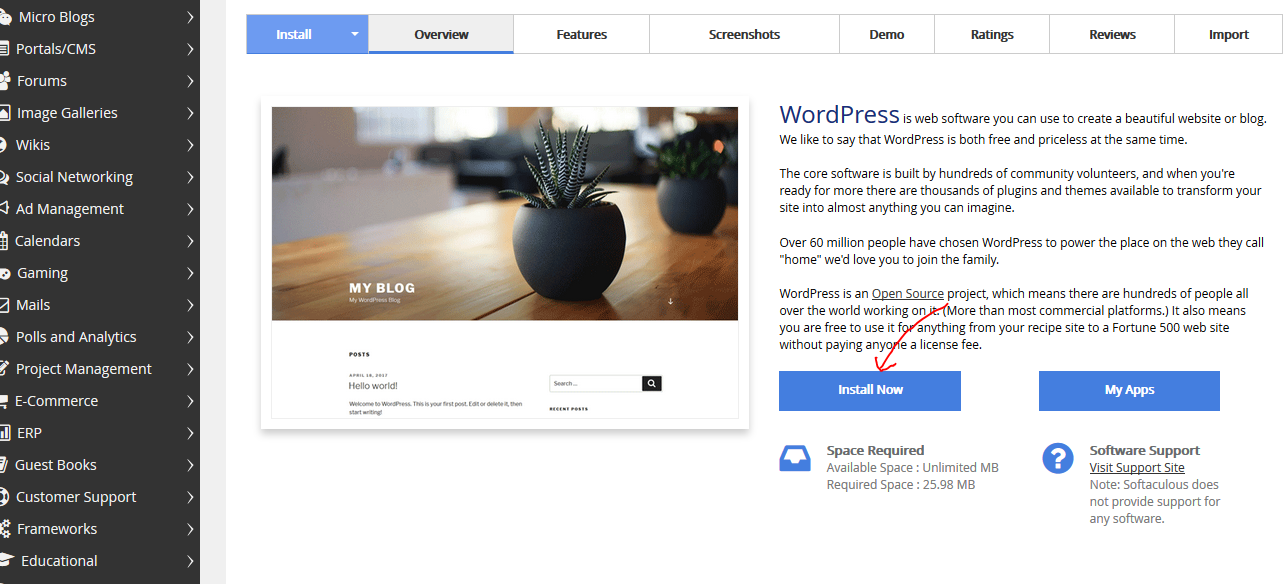
4. Anda anda masuk ke halaman setting installasi dimana anda perlu mengisi beberapa ford untuk proses installasi.
Pertama anda akan diminta memilih protokol bisa menggunakan http:// ataupun https:// , jika anda menggunakan https pastikan SSL sudah aktif. Anda bisa aktifkan SSL dengan tutorial: cara aktivasi SSL. Lalu cek akses web anda menggunakan https:// jika sudah ada icon gembok hijau maka sudah aktif anda bisa install menggunakan https. Jika saat memilih https keluar keterangan ssl tidak aktif acuhkan saja selama anda akses web anda menggunakan https sudah hijau maka SSL sudah aktif.
Kemudian pada bagian directory dengan defaultnya adalah wp bisa anda hapus/kosongkan jika anda ingin install pada root web anda sehingga jika diakses web anda akan langsung menampilkan hasil installasi wordpress. Jika tidak anda kosongkan maka url wordpress anda akan menjadi www.domainanda.com/wp
Isikan sitename dan deskripsi sesuai keinginan anda.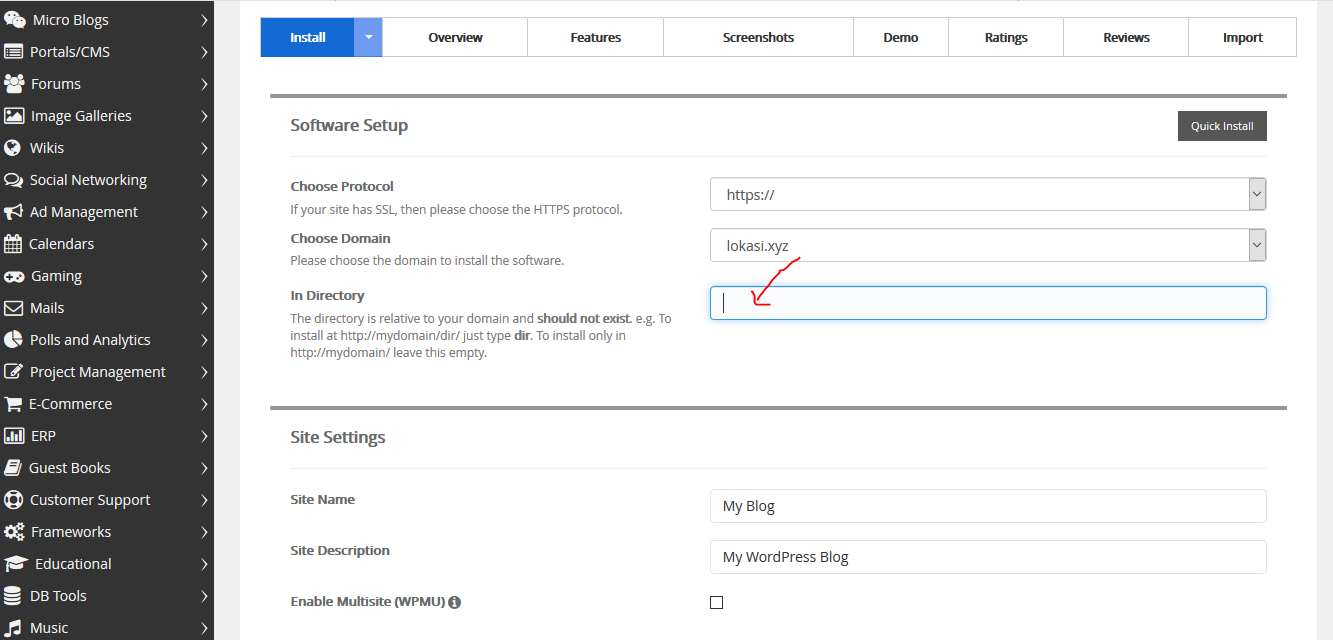
Masukan info username dan password yang anda inginkan dan masukan email anda, gunakan email dengan benar supaya jika lupa password bisa anda kirim menggunakan fasilitas lupa password dari wordpress anda.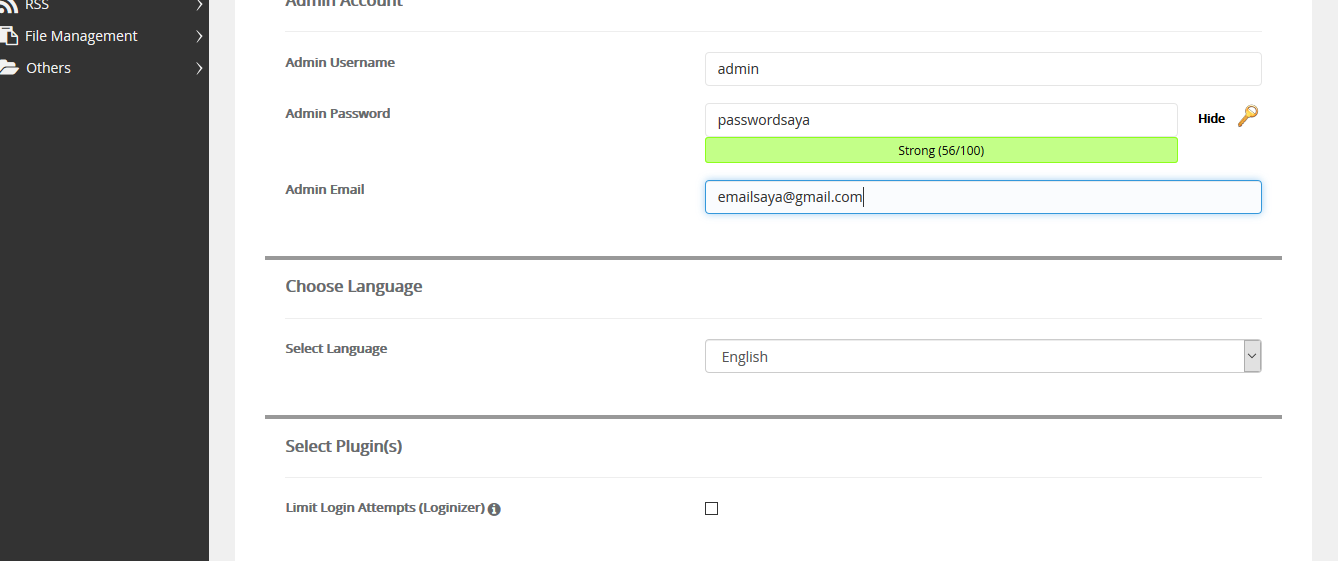
Scroll down dan klik install.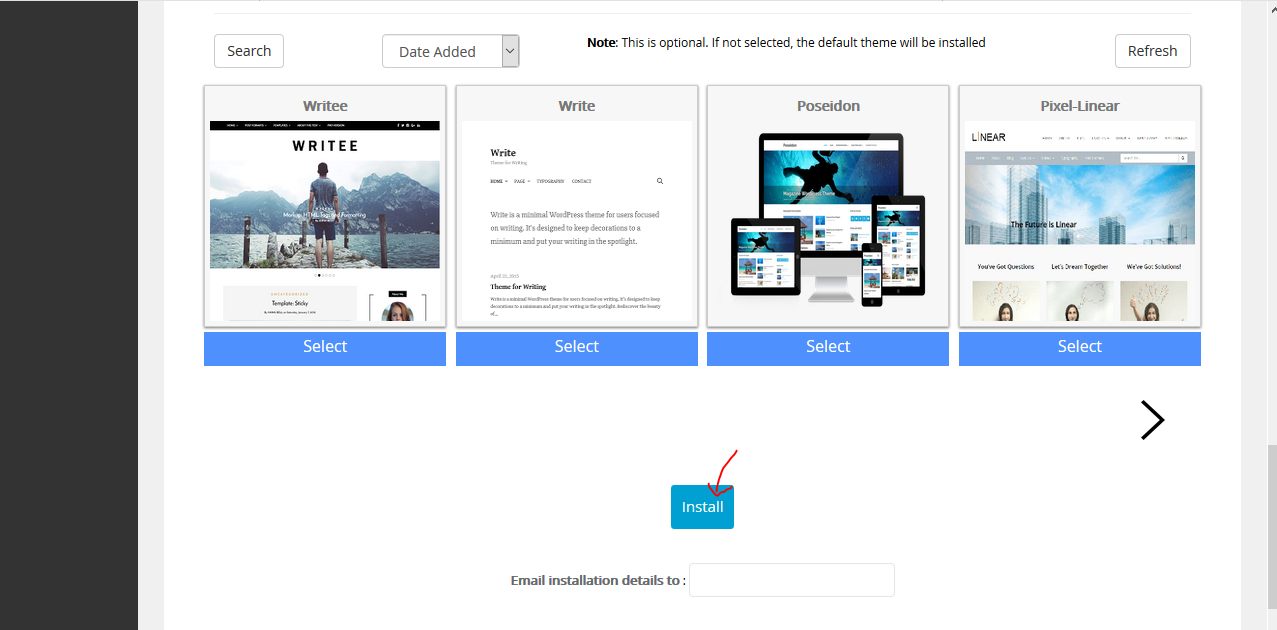
5. Selamat proses installasi wordpress telah selesai, anda bisa login ke dashboard admin wordpress.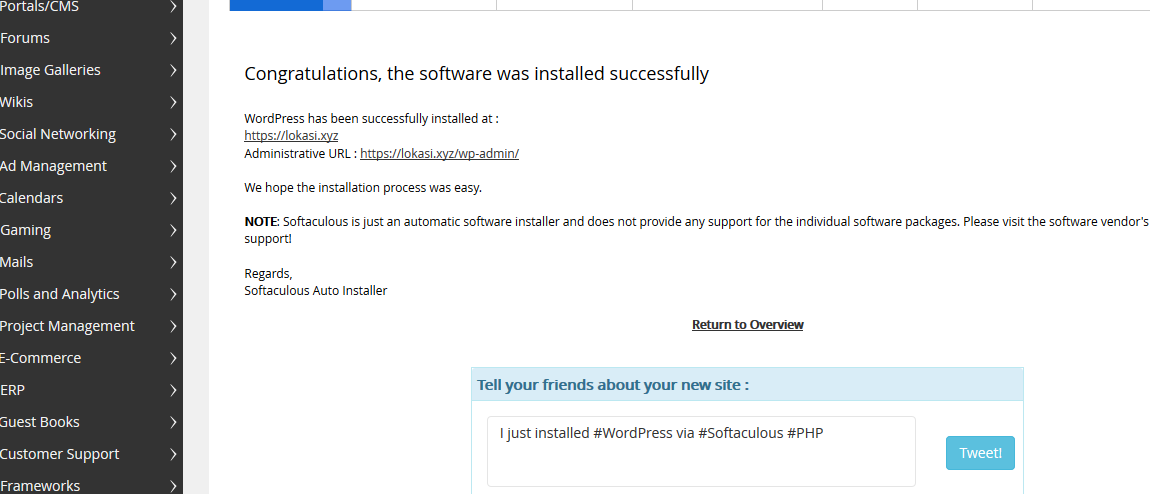
- 5 Pengguna menganggap ini berguna